? 微软都在不断的推送win10系统更新,许多用户都开始纷纷升级更新,但是有不少win10纯净版系统用户在使用安装程序更新升级win10系统的时候,出现了运行此工具时出现问题 我们不确定发生了什么,但我们无法在你的电脑上运行此工具。错误代码:0x80072f76 - 0x20016,该怎么办呢,现在给大家分享一下更新升级win10系统出现错误代码0x80072f76的具体解决方法。
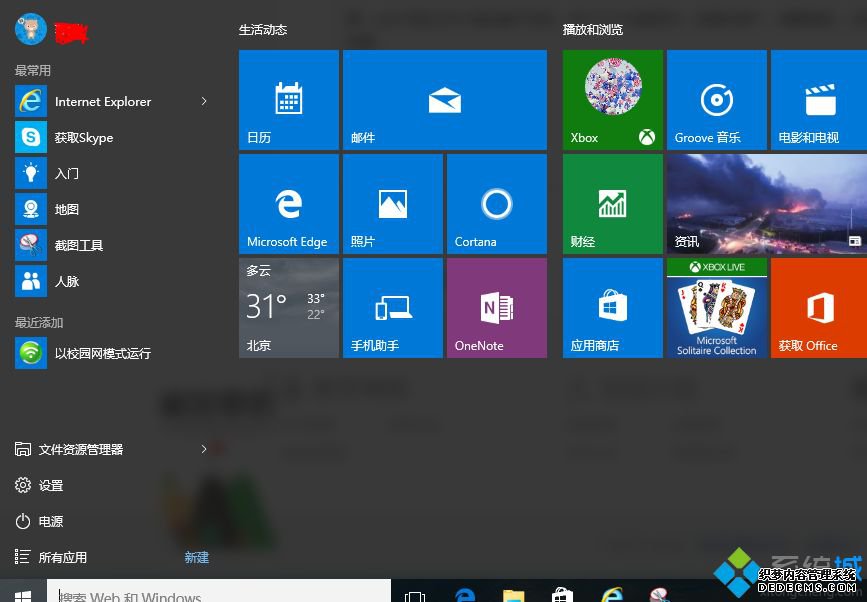
1、停止 Windows Update 服务,请以管理员身份运行进行登录,才能执行这些步骤。按下win+r 打开运行,键入services.msc 点击确定打开服务;
2、打开服务右键单击 Windows Update 服务,然后单击“停止”;
3、删除临时更新文件c:\Windows\SoftwareDistribution\DataStore 删除该文件夹中的所有文件。如果系统提示您输入管理员密码或进行确认,请键入密码或提供确认。 单击“后退”按钮。在 SoftwareDistribution 文件夹中,双击 Download 文件夹将其打开,然后删除该文件夹中的所有文件。如果系统提示您输入管理员密码或进行确认,请键入密码或提供确认;
4、重新启动 Windows Update 服务(必须以管理员身份进行登录,才能执行。)最好重启计算机,在打开Windows Update更新即可。
以上就是更新升级win10系统出现错误代码0x80072f76的详细解决方法,这样就可以成功更新升级win10系统了。
------相关信息------



